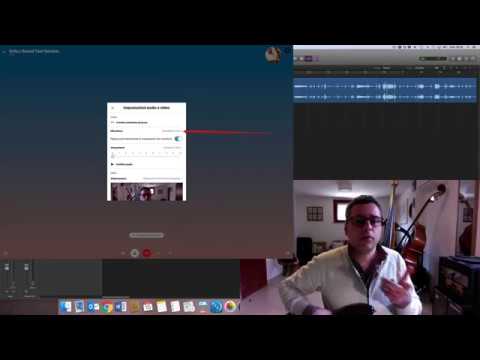Per impostare le cuffie su Skype, è necessario seguire alcuni semplici passaggi. In primo luogo, è importante verificare che le cuffie siano collegate correttamente al computer e che siano riconosciute dal sistema operativo. Successivamente, bisogna accedere alle impostazioni audio di Skype e selezionare le cuffie come dispositivo di ingresso e di uscita audio. Infine, è consigliabile effettuare una prova audio per verificare che le cuffie siano configurate correttamente e che il suono sia chiaro e nitido. Con questi semplici passaggi, sarà possibile utilizzare le cuffie durante le chiamate su Skype in modo efficace e senza problemi.
Come abilitare l’audio su Skype?
Per abilitare l’audio su Skype, segui questi semplici passaggi:
- Accedi al tuo account Skype: Apri l’app di Skype e accedi al tuo account con le tue credenziali.
- Seleziona le impostazioni audio: Una volta effettuato l’accesso, seleziona “Impostazioni” dal menu “Strumenti” e scegli “Audio e video” dalla barra laterale.
- Imposta le cuffie come dispositivo audio predefinito: Nella sezione “Dispositivi audio”, assicurati di avere le cuffie collegate al computer e seleziona il loro nome come “Dispositivo audio predefinito”.
- Regola il volume: Imposta il volume delle cuffie tramite la barra di scorrimento sotto “Dispositivi audio”.
- Prova l’audio: Per verificare se le cuffie funzionano correttamente, esegui una chiamata di prova su Skype e parla nel microfono per verificare se il suono viene riprodotto correttamente.
Seguendo questi semplici passaggi, sarai in grado di abilitare l’audio su Skype e utilizzare le tue cuffie per effettuare e ricevere chiamate.
Soluzioni se il microfono delle cuffie non funziona
Se stai usando le cuffie per le tue chiamate su Skype e il microfono non funziona, ci sono alcune soluzioni che puoi provare:
- Verifica che il microfono sia abilitato: controlla le impostazioni audio del tuo computer e assicurati che il microfono sia abilitato e impostato come dispositivo di input predefinito.
- Controlla le impostazioni audio di Skype: apri le impostazioni audio di Skype e assicurati che il microfono sia selezionato come dispositivo di input. Puoi anche provare a cambiare la configurazione audio di Skype da “Automatico” a “Manuale” e selezionare il tuo dispositivo di input.
- Verifica le connessioni delle cuffie: assicurati che le cuffie siano correttamente collegate al computer e che il cavo sia in buone condizioni.
- Prova con un’altra applicazione: prova a usare il microfono delle cuffie con un’altra applicazione, come ad esempio il registratore audio del tuo computer, per verificare se il problema è limitato a Skype o se riguarda l’intero sistema.
- Riavvia Skype e il computer: prova a riavviare Skype e il tuo computer per risolvere eventuali problemi temporanei.
- Aggiorna i driver audio: assicurati di avere gli ultimi driver audio installati sul tuo computer, poiché problemi di compatibilità possono impedire il funzionamento del microfono delle cuffie.
- Prova con un altro paio di cuffie: se tutte le soluzioni precedenti non funzionano, prova con un altro paio di cuffie per verificare se il problema è limitato alle tue cuffie attuali o se riguarda il tuo computer.
Come attivare il microfono delle cuffie sul PC?
Se stai cercando di usare le cuffie con microfono sul tuo PC per fare una chiamata su Skype, potresti avere qualche difficoltà nell’attivazione del microfono. Ma non preoccuparti, segui questi semplici passaggi e sarai pronto in un attimo.
Passo 1: Controlla le cuffie – assicurati che le cuffie siano correttamente collegate al PC attraverso la porta appropriata. Controlla anche se ci sono eventuali danni visibili alle cuffie.
Passo 2: Impostazioni audio – Apri le Impostazioni audio sul tuo PC e assicurati che le cuffie siano selezionate come dispositivo audio di input e output predefinito. Per fare questo, vai su “Impostazioni audio” dal menu Start e seleziona “Dispositivi audio”.
Passo 3: Impostazioni Skype – Apri Skype e vai su “Impostazioni audio” dal menu “Strumenti”. Seleziona le cuffie come dispositivo di input e output.
Passo 4: Prova il microfono – Ora prova a parlare attraverso il microfono delle cuffie per vedere se funziona correttamente. Se riscontri problemi, prova a controllare le impostazioni del volume e assicurati che il microfono non sia disattivato.
Seguendo questi passaggi, dovresti essere in grado di attivare il microfono delle cuffie sul tuo PC e utilizzarlo su Skype senza problemi. Buona chiamata!
Come ripristinare l’audio su Skype? diventa: Come risolvere i problemi audio su Skype?
Se stai riscontrando dei problemi audio durante le chiamate su Skype, come la mancanza di suono o la presenza di rumori o distorsioni, ecco alcuni passaggi che puoi seguire per risolvere il problema:
- Assicurati che le cuffie siano configurate correttamente: Prima di tutto, verifica che le cuffie siano impostate come dispositivo audio predefinito su Skype. Vai su “Impostazioni” > “Audio e video” e seleziona le cuffie dall’elenco dei dispositivi audio.
- Controlla le impostazioni del volume: Verifica che il volume delle cuffie sia alzato al massimo e che non siano in modalità silenziosa o con il volume basso. Puoi controllare le impostazioni del volume sul tuo computer o direttamente su Skype.
- Aggiorna i driver audio: Potrebbe essere che i driver audio del tuo computer siano obsoleti o non funzionino correttamente. Verifica se ci sono aggiornamenti disponibili per i driver e aggiornali se necessario.
- Elimina le cache di Skype: A volte le cache di Skype possono interferire con l’audio durante le chiamate. Prova a eliminare le cache di Skype e riavvia l’applicazione.
- Verifica la connessione internet: Una connessione lenta o instabile può causare problemi audio durante le chiamate su Skype. Verifica la tua connessione internet e assicurati di avere una buona velocità di connessione.
Seguendo questi passaggi, dovresti essere in grado di risolvere la maggior parte dei problemi audio su Skype. Ricorda sempre di verificare le impostazioni delle cuffie e del volume prima di iniziare una chiamata su Skype. Buona chiamata!